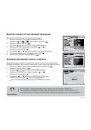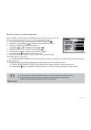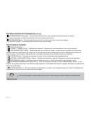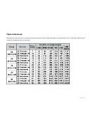
RU-1
Заявление FCC
Данное устройство соответствует Части 15 Правил FCC. Работа устройства – предмет
следующих условий:
(1) Данное устройство не может вызывать вредных воздействий, и
(2) Данное устройство обязано принимать любое воздействие, включающее
воздействие, которое может вызывать нежелательную работу.
Примечание:
Данное устройство протестировано и найдено соответствующим ограничениям для Класса
В цифровых приборов, согласующихся с Частью 15 Правил FCC. Эти ограничения
предусматривают обоснованную защиту против негативных воздействий при
непроизводственном использовании. Данное устройство производит, использует и может
излучать радио частотную энергию и, в случае инсталляции, не соответствующей
инструкциям, может вызывать негативные воздействия на радио коммуникации. Однако,
отсутствуют гарантии того, что такого рода воздействия не возникнут в определенных
ситуациях. В случае возникновения негативных воздействий на радио или телевизионное
оборудование, рекомендуется применение следующих мер:
Переориентировать или переместить принимающее устройство
Увеличить расстояние между данным прибором и принимающим устройством
Использовать различные гнезда для подключения данного прибора и принимающего устройства
Консультация специалиста сервисного центра или радио/ТВ специалиста
Использование защищенного кабеля необходимо в соответствии с ограничениями Класса
В, Подраздела В Части 15 Правил FCC. Не производите никаких изменений в данном
устройстве, если это не предусматривается инструкцией по эксплуатации. При
возникновении вопросов такого характера, необходима консультация специалиста
сервисного центра.
Для пользователей камеры
Жидкокристаллический дисплей камеры изготовлен с применением высокоточных
технологий. Количество эффективных пикселей находится на уровне 99,99% и выше.
Однако, следует знать, что 0,01% могут работать некорректно. Но это явление никак не
отражается на качестве изображения.